硬盘不能格式化怎么解决
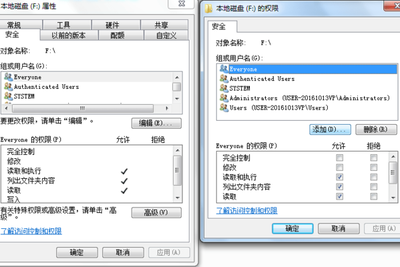
当遇到硬盘无法格式化的问题时,可以尝试以下几种方法来解决这个问题:
硬盘无法格式化的原因
- 硬件故障:硬盘本身可能存在硬件问题,如磁盘损坏、读写头故障等。
- 文件系统损坏:硬盘的文件系统可能出现损坏或错误,这可能是由于意外断电、操作系统崩溃或恶意软件攻击等原因造成的。
- 写保护开关:某些移动硬盘或存储设备可能有写保护开关,如果开启了写保护,就无法对其进行格式化操作。
- 分区表问题:硬盘的分区表信息可能损坏或不正确,这会导致操作系统无法正确识别和处理硬盘上的分区和数据。
- 硬盘被占用或锁定:有时其他程序或进程可能在使用硬盘或某些文件,导致操作系统无法完全访问并格式化硬盘。
- 操作系统限制:某些操作系统可能不支持或无法识别某种特定类型或大小的硬盘,导致无法格式化。
解决硬盘无法格式化的方法
检查硬盘连接和硬件故障
确保硬盘连接良好,排除硬件故障可能性。
使用专业的磁盘修复工具
使用专业的磁盘修复工具,如磁盘管理工具、数据恢复软件等,尝试修复文件系统问题。
检查和调整写保护开关
检查移动硬盘上的保护开关,并关闭它。
使用磁盘管理工具重新创建分区表
使用磁盘管理工具重新创建分区表。
确保没有其他程序在使用硬盘
确保在尝试格式化之前,没有其他程序在使用硬盘。
在另一台电脑上进行格式化
如果在当前电脑上无法格式化,可以尝试在另一台电脑上进行格式化,检验是否为操作系统的问题。
使用Windows备份还原
如果你在数据丢失前进行过备份,那你可以通过备份来恢复数据。
使用命令提示符工具格式化硬盘
打开命令提示符,输入命令 diskpart,进入磁盘管理工具,然后依次输入 listdisk、selectdisk X(X为硬盘编号)、clean、createpartition primary和 format fs=ntfs quick等命令,尝试格式化硬盘。
使用第三方工具进行格式化
如果以上方法都无法解决问题,可以尝试使用第三方工具来进行格式化。这些工具通常比Windows系统自带的工具更强大,并且能够处理更复杂的情况。
备份重要数据
在进行任何格式化操作之前,应该首先备份重要的数据。
检查硬盘是否有物理损坏
使用硬盘检测工具来检查硬盘的健康状态。
重启电脑并重新尝试格式化
有时候,重启电脑可以解决一些硬件或软件问题。尝试重新启动电脑,并重新尝试格式化硬盘。
检查操作系统是否需要更新
检查操作系统是否需要更新以修复一些硬件兼容性问题。
联系硬盘制造商或技术支持
如果以上方法都无法解决问题,可以联系硬盘制造商或技术支持寻求帮助。
考虑更换硬盘
如果硬盘经过多次尝试后仍然无法格式化,那么可能存在硬盘本身的问题。可以考虑更换硬盘来解决问题。
通过以上方法,大部分情况下都可以解决硬盘无法格式化的问题。但需注意,在操作过程中要小心谨慎,以免误操作导致数据丢失。如果问题仍无法解决,建议寻求专业帮助。
